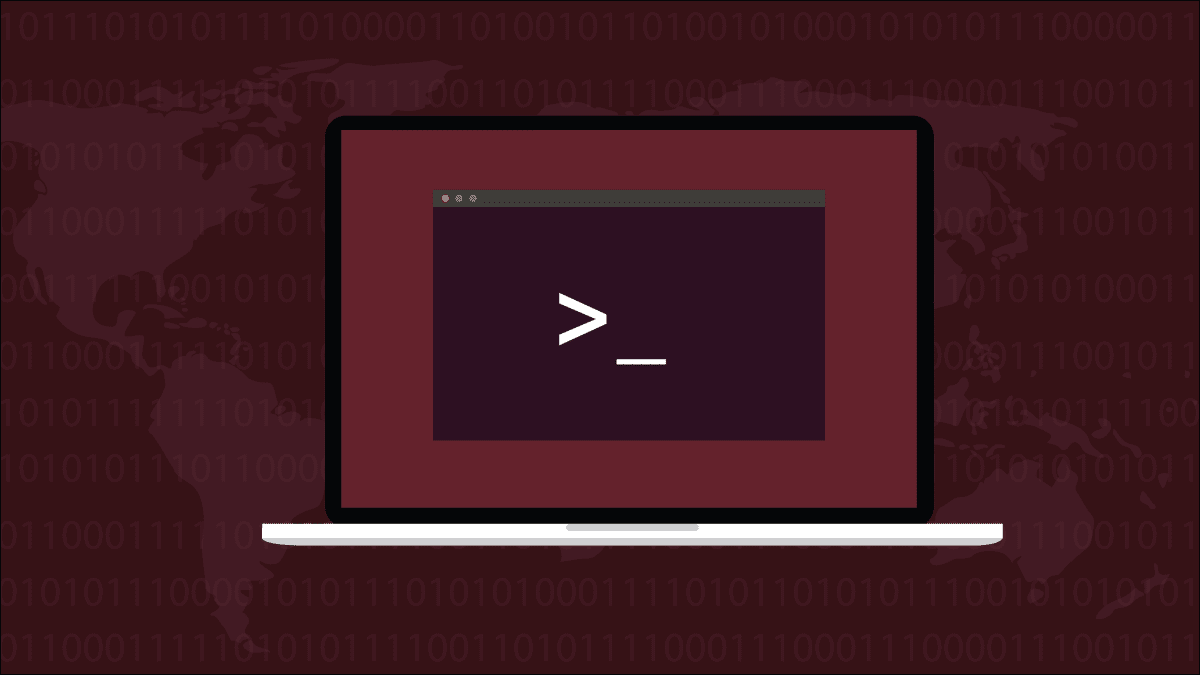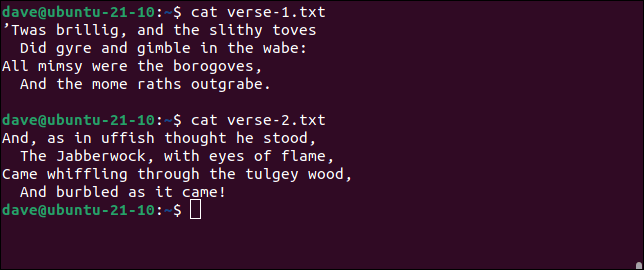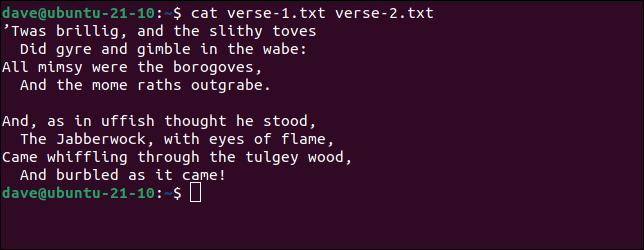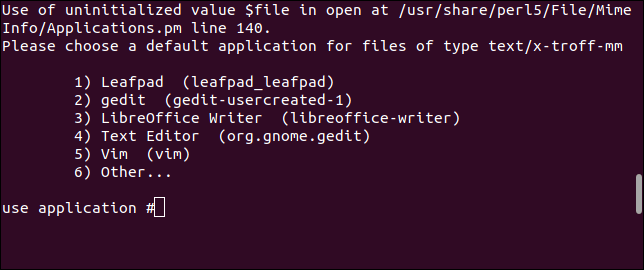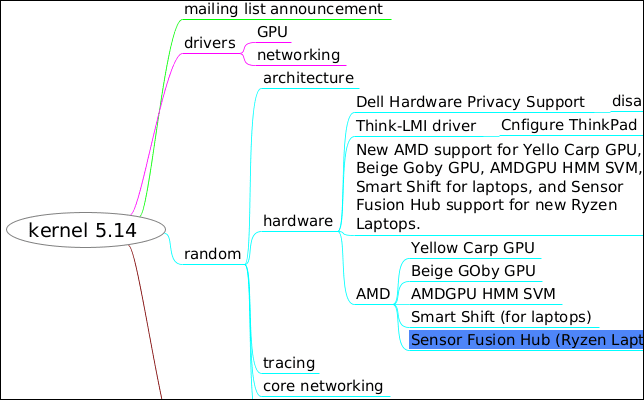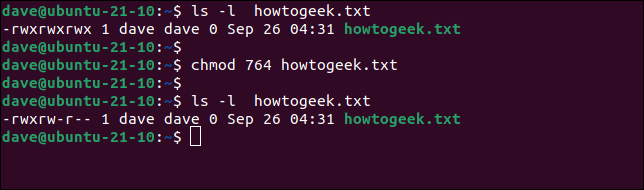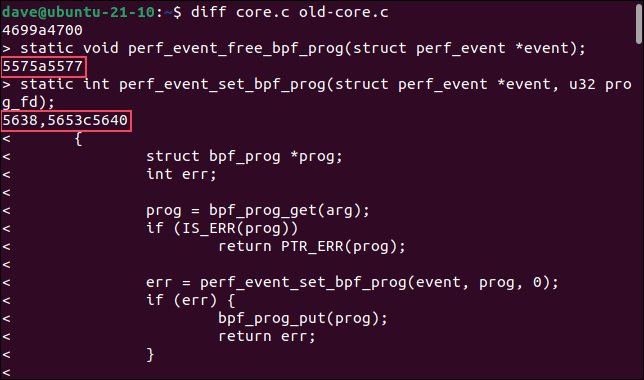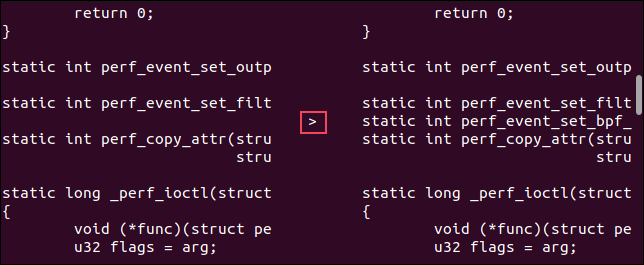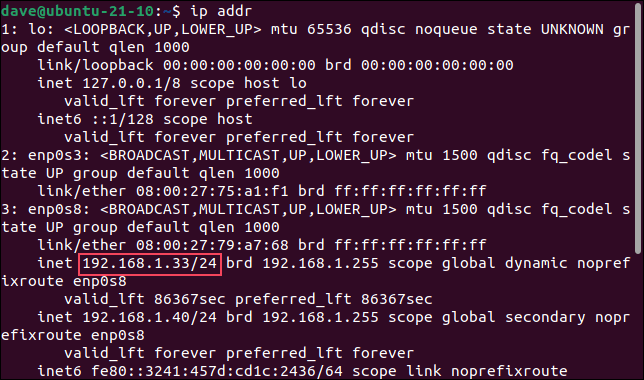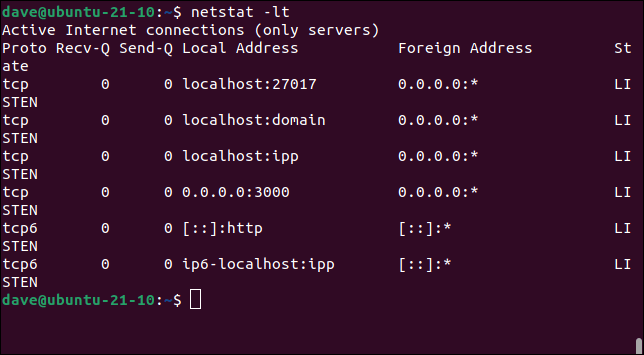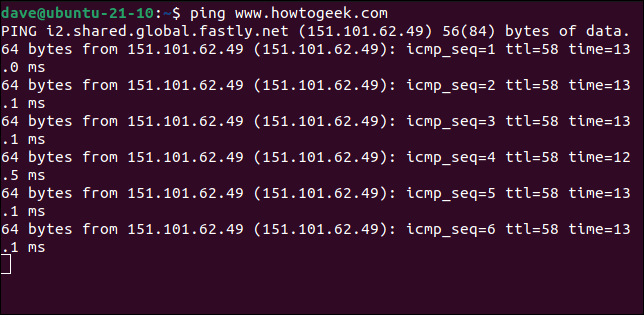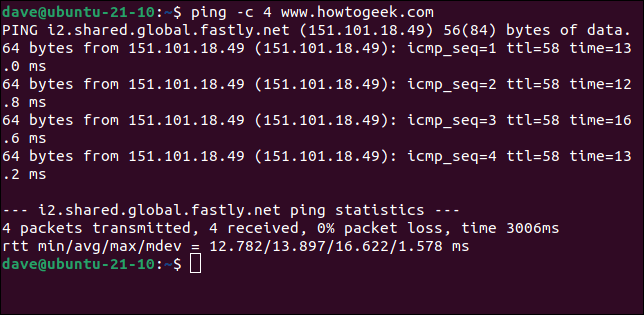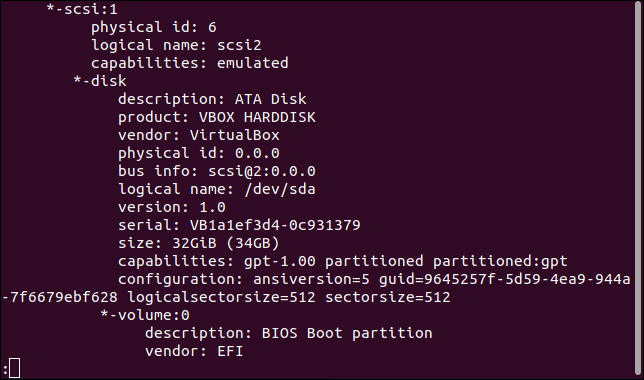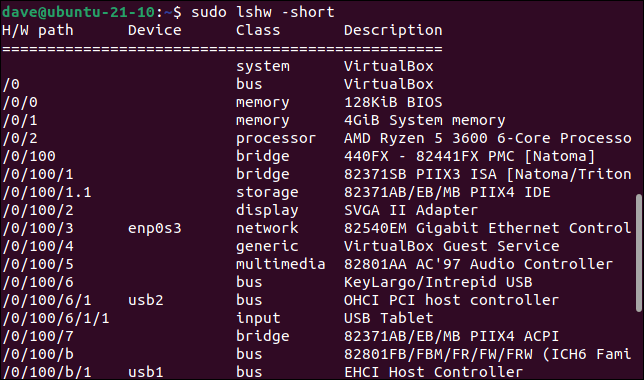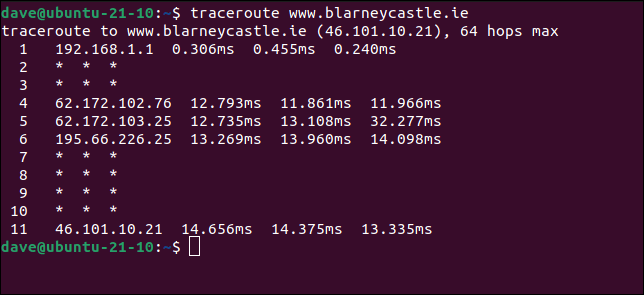10 grundlegende Linux-Befehle für Anfänger
Fängst du gerade mit Linux an? Es ist notwendig, sich mit der Befehlszeile vertraut zu machen. Wenn Sie bereits mit Befehlszeilen-Dienstprogrammen vertraut sind, werden Sie feststellen, dass Linux und Mac viele Gemeinsamkeiten haben, Windows-Befehle jedoch weniger Ähnlichkeiten aufweisen. Lass uns mal sehen.
Linux-Befehlszeile
Linux-Neulinge sind oft überrascht, wie viel Zeit erfahrene Linux-Benutzer auf der Befehlszeile verbringen. Es gibt viele gute Gründe, warum das Terminalfenster so beliebt ist. Für die Systemadministration ist dies die flexibelste und leistungsstärkste Methode, um Befehle an Ihren Computer zu erteilen. Sie haben Befehle zur Hand – und mit mehr Optionen – als Ihre Desktop-Umgebung und Ihre Apps bieten können, und die Befehlszeile ist viel schneller. Sie können auch wiederkehrende Aufgaben schreiben, Aliase erstellen und Shell-Funktionen schreiben, um die Effizienz zu steigern.
Wenn Sie daran denken, von Windows zu Linux zu migrieren oder einfach nur das Windows-Subsystem für Linux verwenden möchten, ist die Befehlszeile ein reichhaltiger und vielseitiger Spielplatz. Es stehen viele Befehle zur Verfügung. Tatsächlich ist es für Leute, die mit Linux beginnen, verwirrend.
Es hilft nicht, so viele Linux-Befehle mit unklaren Namen aus zwei Buchstaben zu haben. Es gibt jedoch andere Befehle mit Namen, die Sie möglicherweise erkennen, wenn Sie Erfahrung mit dem Windows-Befehlsfenster haben. Befehle wie ping und netstat zum Beispiel haben in Windows und Linux den gleichen Namen.
Das Entdecken und Speichern von Befehlen für Aufgaben, die Sie normalerweise auf Ihrem normalen Computersystem ausführen, ist eine großartige Möglichkeit, sich auf einer neuen Plattform wie zu Hause zu fühlen. Wir haben eine Sammlung von 10 Windows-Befehlen zusammengestellt und ihre Linux-Äquivalente bereitgestellt. Wir haben die sehr grundlegenden und einfachen Befehle übersprungen.
Das Ändern des Verzeichnisses mit cd ist auf beiden Plattformen gleich, und der Befehl ls unter Linux macht das, was dir unter Windows tut. Dies sind zwei Dinge, über die Sie sich keine Sorgen machen müssen, die aber nicht wirklich produktiv sind. Die von uns ausgewählten Linux-Befehle sind nützlich und haben ein direktes Windows-Äquivalent, mit dem Sie bereits vertraut sind, wenn Sie die Windows-Eingabeaufforderung verwendet haben.
1. Zeigen Sie den Inhalt der Datei an: cat
Der cat-Befehl ist das Gegenteil des Windows-Befehls type. Zeigt den Inhalt der Datei im Terminalfenster an. Sie können auch mehrere Dateien in einer Datei gruppieren. Es ist die "Katze" in der Mitte der "Kette", die diesem Befehl seinen Namen gibt.
Wir haben einen Vers in einer Datei namens „Vers 1.txt“. Wir können den Inhalt mit dem Befehl cat überprüfen, indem wir den Dateinamen als Befehlszeilenparameter übergeben.
Katze Vers-1.Text
Um den Inhalt einer anderen Datei anzuzeigen, übergeben wir einfach den Namen der anderen Datei:
Katze Vers-2.txt
Um beide Dateien gleichzeitig mit einem Befehl anzuzeigen, übergeben wir beide Dateinamen an cat:
Katze Vers-1.txt Vers-2.txt
Um eine neue Datei zu erstellen, die den Inhalt der beiden Dateien enthält, können wir die Umleitung verwenden, um die Ausgabe von cat in eine neue Datei zu senden.
Katze Vers-1.txt Vers-2.txt> newfile.text
2. Aktionen im Zusammenhang mit Dateitypen: mimeopen
Der Befehl mimeopen funktioniert genauso wie der Befehl Windows Assoc. Verknüpfen Sie das Standardprogramm mit dem Dateityp.
Windows verwendet Dateierweiterungen, um Dateitypen zu bestimmen. Linux macht die Dinge anders. Bestimmt den Dateityp anhand des Inhalts einer Textdatei oder einer digitalen Signatur in den ersten Bytes einer digitalen Datei.
Um eine Dateizuordnung zu erstellen, verwenden Sie mimeopen mit der Option -d (fragen Sie nach der Standardoption) und übergeben Sie den Dateinamen des Typs, dem Sie eine Zuordnung zuweisen möchten.
mimeopen -d Kernel-Artikel.mm
Wenn die gewünschte App aufgeführt ist, geben Sie ihre Nummer ein. In diesem Beispiel ist unsere erforderliche Anwendung nicht aufgeführt. Wir können „6“ eingeben und dann den Befehl eingeben, der die Anwendung startet. Wir möchten diese Art von Datei mit FreeMind öffnen, einer Mind-Mapping-App.
Die Anwendung wird für Sie ausgeführt und die von Ihnen übergebene Datei wird in der Befehlszeile geöffnet.
Diese Anwendung wird nun verwendet, um Dateien dieses Typs zu öffnen.
3. Dateiattribute festlegen: chmod
Der Befehl chmod setzt Dateiattribute, genau wie der Windows-Befehl attrib. Unter Linux können Sie Berechtigungen zum Lesen, Schreiben und Ausführen von Dateien mit unterschiedlichen Attributen für den Eigentümer der Datei, die Benutzergruppe, zu der die Datei gehört, und alle anderen festlegen. Diese Attribute können auch auf Verzeichnisse angewendet werden.
Wenn Sie die Option -l (langes Format) mit dem Befehl ls verwenden, wird eine Liste von Zeichen für jede Datei angezeigt, die wie folgt aussieht.
rwxrwxrwx
Wenn das erste Zeichen ein Bindestrich „-“ ist, repräsentiert die Liste eine Datei. Wenn das erste Zeichen "d" ist, ist die Liste ein Verzeichnis.
Der Rest der Zeichenfolge besteht aus drei Gruppen zu je drei Zeichen. Von links zeigen die ersten drei Buchstaben die Dateiberechtigungen für den Besitzer, die mittleren drei Buchstaben zeigen die Dateiberechtigungen für die Gruppe und die drei Buchstaben ganz rechts zeigen die Berechtigungen für andere.
In jeder Gruppe von links nach rechts stehen die Zeichen für Lese-, Schreib- und Ausführungsberechtigungen. Wenn "r", "w" oder "x" vorhanden ist, wird dieses Attribut gesetzt. Wird ein Zeichen durch einen Bindestrich „-“ ersetzt, wird diese Berechtigung nicht gesetzt.
Eine einfache Möglichkeit, chmod zu verwenden, besteht darin, jede Gruppe von drei Berechtigungen mit einer Zahl darzustellen. Indem Sie chmod eine dreistellige Nummer geben, können Sie dem Besitzer, der Gruppe und anderen Berechtigungen zuweisen. Die Nummer ganz links steht für den Besitzer. Die mittlere Zahl steht für die Gruppe. Die Zahl ganz rechts steht für die anderen Zahlen. Die Zahlen reichen von null bis sieben.
0: Keine Berechtigung
1: Ausführungserlaubnis
2: Schreibberechtigung
3: Schreib- und Ausführungsberechtigungen
4: Erlaubnis zum Lesen
5: Berechtigungen lesen und ausführen
6: Lese- und Schreibberechtigungen
7: Berechtigungen lesen, schreiben und ausführen
Die Datei „howtogeek.txt“ hat volle Berechtigungen für alle. Wir ändern dies in volle Berechtigungen für Besitzer (7), Lesen und Schreiben (6) für die Gruppe und Lesen (4) für alle anderen.
ls -l howtogeek. Text
chmod 764 howtogeek. txt
ls -l howtogeek. Text
4. Suchen Sie nach einer Zeichenfolge: grep
Windows hat einen Suchbefehl. Durchsucht Textdateien nach übereinstimmenden Zeichenfolgen. Das Linux-Äquivalent ist grep. Die Flexibilität und Raffinesse von grep können überwältigend sein, aber die Grundprinzipien sind einfach. Durchsucht Text nach übereinstimmenden Zeichenfolgen.
Um die Datei „/etc/passwd“ nach Einträgen zu durchsuchen, die mit „dave“ übereinstimmen, verwenden wir diesen Befehl:
grep dave / etc / passwd
Die Zeichenfolge muss kein vollständiges Wort sein. Tatsächlich können Sie mit einer Vielzahl von Platzhaltern und regulären Ausdrücken suchen.
grep ove-1.txt
Sie können auch grep verwenden, um die Ausgabe eines anderen Befehls zu durchsuchen. Der Befehl ps listet die laufenden Prozesse auf. Die Option -e (alles) listet alle Prozesse auf. Wir können dies auf grep verweisen und nach Prozessen mit 'naut' im Namen suchen.
ps -e | grep nautisch
Eine detailliertere Beschreibung von grep und seinen regulären Ausdrücken finden Sie in unserem vollständigen Artikel zu grep.
5. Datei mit Unterschieden finden: diff
Der diff-Befehl für Linux ist der fc-Befehl für Windows. Vergleicht zwei Dateien und hebt die Unterschiede zwischen ihnen hervor. Dies ist besonders nützlich, wenn Sie neuere und ältere Versionen des Quellcodes eines Programms vergleichen, aber auch nützlich, wenn Sie zwei Versionen einer beliebigen großen Textdatei überprüfen.
Um zwei Dateien zu vergleichen, übergeben Sie ihre Namen in der Befehlszeile:
diff core.c alter-core.c
Änderungen sind entweder hinzugefügte, entfernte oder geänderte Zeilen. Jede Änderung wird in Kurzform beschrieben und dann angezeigt. Die Verknüpfung listet die Zeilennummer (oder den Zeilenbereich) in der ersten Datei und das Zeichen, dann die Zeilennummer oder -nummern in der zweiten Datei auf. Die Nachricht könnte lauten:
- A: Die Zeile in der ersten Datei muss geändert werden, damit sie mit der Zeile in der zweiten Datei übereinstimmt.
- D: Die Zeile in der ersten Datei muss gelöscht werden, damit sie mit der zweiten Datei übereinstimmt.
- A: Der ersten Datei müssen zusätzliche Inhalte hinzugefügt werden, damit sie mit der zweiten Datei übereinstimmen.
Um einen direkten Vergleich anzuzeigen, verwenden Sie die Option -y (seitwärts). Es ist oft nützlich, die Option -W (Breite) zu verwenden, um die Breite der Ausgabe zu begrenzen. Andernfalls kann ein Zeilenumbruch die Interpretation der Ausgabe erschweren.
diff -y -W 70 core.c alter-core.c
Die Linien erscheinen nebeneinander. Geänderte, hinzugefügte oder gelöschte Zeilen werden durch ein Symbol in der Mitte des Bildschirms angezeigt. Symbole können sein:
|: Zeile in der zweiten Datei geändert.
<: Zeile aus der zweiten Datei ausgelassen.
>: Eine der zweiten Datei hinzugefügte Zeile ist in der ersten Datei nicht vorhanden.
6. Finden Sie Ihre IP-Adresse: IP-Adresse
Der Windows-Befehl ipconfig zeigt Informationen zu Ihrer Netzwerkverbindung und Ihrer IP-Adresse an. Um dasselbe unter Linux zu erreichen, verwenden Sie den Befehl ip. Es erfordert mehrere Elemente und Optionen, die sein Verhalten ändern, wie z. B. die Adresse, die Informationen über Ihre IP-Adresse anzeigt.
IP Adresse
Ihre IP-Adresse finden Sie in der Ausgabe. In diesem Beispiel wird die IP-Adresse als 192.168.1.40/24 angezeigt. Dies bedeutet, dass die IP-Adresse 192.168.1.40 und die Netzwerkmaske 255.255.255.0 lautet. „/24“ ist eine klassenlose Inter-Domain-Routing-Notation für eine Netzmaske mit drei Gruppen von 8 Bits, die auf 1 gesetzt sind.
Über den Befehl ip stehen zahlreiche Informationen zur Verfügung. Weitere Informationen finden Sie in unserem vollständigen Artikel.
7. Erkennung von Netzwerkinformationen: netstat
Das Gegenstück zu Windows netstat hat unter Linux denselben Namen. Der Linux-Befehl netstat zeigt Informationen zu Netzwerkverbindungen an, einschließlich Sockets und anderen Datenstrukturen. Wenn netstat noch nicht auf Ihrem Computer installiert ist, können Sie es mit dem Paketmanager für Ihre Distribution installieren.
Um TCP/IP-Sockets zum Abhören anzuzeigen, verwenden Sie die Optionen -l (Abhören) und -t (TCP/IP):
netstat -lt
8. Verbindungsprobleme beheben: Ping
Ein anderer Befehl mit demselben Namen wie sein Windows-Äquivalent, ping, bedarf wahrscheinlich einer kleinen Einführung. Es ist ein großartiges Werkzeug, um Netzwerkverbindungen zu testen und festzustellen, ob es einen gültigen Pfad zwischen den mit dem Netzwerk verbundenen Geräten gibt.
Es sendet ICMP ECHO_REQUEST-Pakete an den Remote-Rechner und wartet auf eine Antwort. Es sagt Ihnen dann, ob eine Verbindung hergestellt werden kann, und die durchschnittliche Roundtrip-Zeit in Millisekunden.
Sie können mit IP-Adressen oder Domänen- und Netzwerknamen pingen.
Ping www.howtogeek.com
Um eine bestimmte Anzahl von Ping-Anfragen zu senden, verwenden Sie die Option -c (Zahl).
ping -c 4 www.howtogeek.com
9. Finden Sie die Gerätedetails heraus: lshw
Benutzer der Windows-Befehlszeile werden mit dem Befehl systeminfo vertraut sein. Der Linux-Befehl lshw bietet dieselbe Funktionalität. Bei einigen Distributionen müssen Sie diesen Befehl möglicherweise installieren.
Daraus gibt es viele Ausgaben. Normalerweise ist es bequemer, die Ausgabe nach unten zu richten. Verwenden Sie auch sudo mit diesem Befehl, damit er die Berechtigung hat, auf System- und Streaming-Dateien zuzugreifen.
sudo lshw | weniger
Für einen intensiven Überblick nutzen Sie die kurze Option.
sudo lshow -kurz
Es gibt viele verschiedene Dienstprogramme, die verschiedene Teilmengen von Hardwareinformationen anzeigen. In unserem vollständigen Artikel finden Sie eine Beschreibung vieler von ihnen.
10. Bestimmen Sie den Paketpfad: Trace-Pfad
Der Linux-Befehl traceroute ist das Analogon des Windows-Befehls tracert. Es ist ein weiteres Programm, das Sie möglicherweise auf Ihrer Distribution installieren müssen. Es berechnet Router-zu-Router-Hops, während Pakete ihren Weg von Ihrem Computer zum Remote-Rechner finden. Manche Geräte verraten nicht viel über sich selbst. Diese verdeckten Geräte erscheinen in der Ausgabe als eine Reihe von Sternchen „*“.
Sie können Traceroute mit IP-Adressen oder Domänen- und Gerätenamen verwenden.
Traceroute www.blarneycastle.ie
Eine Welt voller Unterschiede
Windows und Linux sind weit voneinander entfernt, haben jedoch einige gemeinsame Befehle – und sogar Befehlsnamen. Dies ist nicht sehr überraschend. Windows-Sockets kommen von Unix, daher wird es in diesem Begriff bei den beiden Betriebssystemen sicherlich einige Überschneidungen geben.
Einige der Dienstprogramme sind so nützlich, dass sie auf allen Plattformen ein Muss sind. Der Ping-Befehl zum Beispiel ist auf fast jeder erdenklichen Plattform vorhanden.
Der Zugriff auf Linux von Windows ist ein Kulturschock und unvermeidlich. Aber das ist irgendwie der Punkt. Wenn es dasselbe ist, können Sie bei Windows bleiben. Aber einige bekannte Gesichter können Ihnen definitiv helfen, in die Welt von Linux einzusteigen.